youtube дуу оруулах
2012 оны 02-р сарын 14, Нийтэлсэн admin
Өнөөдөр youtube
сайтад видео байрлуулах, 4shared.com сайтад дуу байрлуулах болон
байрлуулсан дуугаа хэрхэн блогтоо оруулах талаар бяцхан зөвлөгөө
орууллаа.
blogspot-д бүртгүүлсэн буюу google дээр gmail хаягтай бол тэр хаягаараа
шууд нэвтэрч болно. http://www.youtube.com/ хаягаар ороод ингэж орохдоо sign in гэдэг дээр дарна.
Sign in гэж сонгохоор ийм цонх нээгдэнэ.

username дээр хэрэглэгчийн нэр.
password дээр нууц үгээ бичнэ.
Харин шинээр бүртгүүлэх бол http://www.youtube.com/ хаягаар ороод Greate account дээр дарна.

нэр, нууц үгээ сонгож бөглөөд i accept гэж сонгоод шинэ бүртгэлтэй болно.
Одоо файл хуулж үзье.
Дээд хэсэгт байгаа upload гэдгийг сонгоно.

Нээгдэх цонхны upload video гэдэг дээр дарна. Нээгдэх цонхноос өөрийнхөө оруулах видеог сонгоно.

Title хэсэгт - Харагдах ерөнхий нэрээ бичнэ. Жишээ нь Music portal Za4
description хэсэгт энэхүү видеоны тайлбарыг бичнэ. Мөн энэ видеог татах холбоос зэргийг оруулах боломжтой.
Tags гэдэг нь блогийн шошготой ойролцоо.
Category хэсгээс ерөнхий ангилал аа сонгоно.
Privacy нь ерөнхий харагдах байдал гэсэн үг.
Эхний сонголт нь хайлт хийсэн бүх хүнд энэ видео харагдана.
Дараагийн сонголт нь видеог үзэх хаяг авсан буюу таны хаягийг өгсөн хүнд харагдана
Сүүлийн сонголт нь зөвхөн бүртгэлтэй хэрэглэгчдэд харагдана.
Иймэрхүү байдлаар бөглөж болно.

Хуулж дууссаны дараа өөрийн бүртгүүлсэн нэрэн дээрээ дараад my videos гэж сонгоод
өөрийн файлуудаа харах боломжтой.

Харин одоо 4shared.com д хэрхэн дуу байрлуулах талаар:
4shared.com-д
дуунаас гадна бүх л төрлийн зүйл байрлуулах боломжтой. word, excel, rar
-р хадгалсан тоглоом. Төрөл бүрийн install гэх мэт. Анх 2008 онд би
бүртгүүлж байсан. Тэр үед нийт 5gb хэмжээтэй зүйл хадгалах боломжтой
байсан. Харин одоо 10gb хэмжээтэй зүйл хадгалах боломжтой. Хуулж болох
дээд хэмжээ нь 2gb хүртэл хэмжээтэй файлыг хуулах боломжтой.
Эдгээр нь үнэгүй
ашиглах үед юм. Харин та төлбөр төлөөд эрх авснаар нийт 100gb хэмжээтэй
зүйл хадгалах эрхтэй болно. Нэг файлын дээд хэмжээ 5gb болох юм.
Мөн нэг давуу тал
нь gogo share шиг татахгүй 7 хоног болохоор хуулсан файл устахгүй. Миний
хуулсан файл 3 жил байна. Гол нь сард нэг удаа энэ хаягаараа орж байх
ёстой шүү...
Дэлгэрэнгүйг эндээс уншаарай: http://www.4shared.com/features.jsp
За одоо бүртгүүлэх талаар:
http://www.4shared.com/ гэж ороод sign up дээр дарна.

Нээгдэх цонхны e-mail хэсэгт өөрийн и-мэйл хаягаа бичнэ.
Password хэсэгт нэвтрэх нууц үгээ зохиож бичнэ.
confirm password хэсэгт нууц үгээ давтан бичнэ.
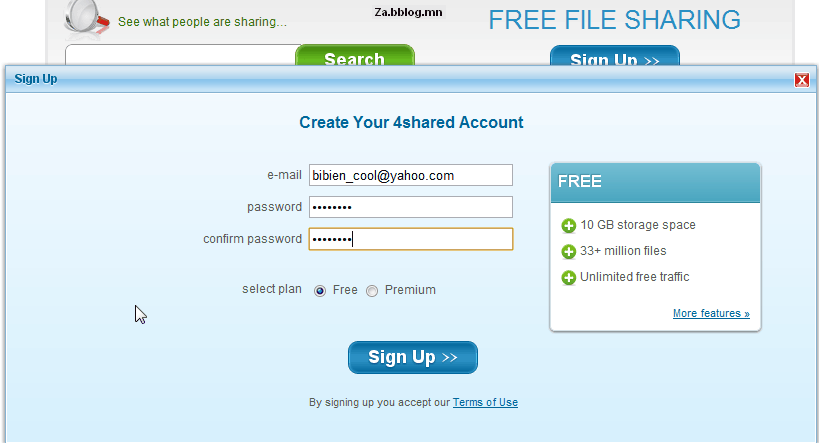
Бүртгүүлээд ороход ингэж харагдана. Нээгдэх энэ цонхонд no гэж сонгоорой. Энэ программын талаар дараа дэлгэрэнгүй танилцуулна.
new folder дээр дараад шинэ хавтас үүсгэнэ. Дарахаар нээгдэх хэсэгт
хавтасны нэрээ бичнэ. share гэж сонгох юм бол бусад хүмүүс энэ хавтсанд
байгаа бүх зүйлийг харах эрхтэй буюу татах эрхтэй болно. do not share
гэж сонгох юм бол энэ хавтас нийтэд харагдахгүй.Жишээ болгоод Монгол дуу гэж бичлээ. Хавтас нээгдсэн харагдаж байна.



Тэгээд upload гэсэн дээр дарна. Хэрвээ нэг дор олон файл хуулах бол more гэдэг дээр дараад файлаа сонгоно.

Хуулагдаж байгаа нь ингэж харагдана.


done дээр дараад хулганы баруун товчоо дараад properties гэж сонгоорой.

нээгдэх хэсгээс
width гээд байгаа тоог нь хүссэнээр өөрчилнө. Энэ нь тоглуулагчийн өргөн
юм. height нь урт. Ингээд өөрчилсний дараа embed гэж эхэлсэн кодыг нь
хуулж авна.
Ийм код байгаа:

Үүний дараа блогруугаа ороод шинэ бичлэг гэж ороод HTML код гэдэг дээр нэг дарна. Тэгээд саяны хуулсан кодоо paste хийнэ.
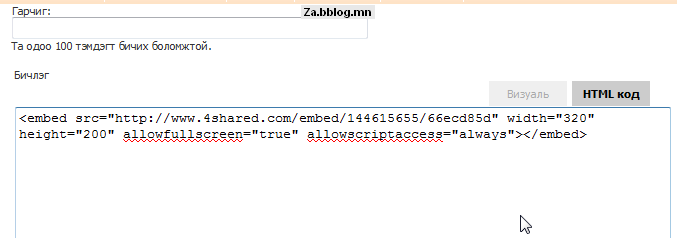
Одоо буцаад визуаль гэдгийг сонгоход доор байгаа шиг орсон байна.

Ингээд клип болон дуу оруулж сурлаа.



The best place to gamble in Las Vegas - Dr. MD
ReplyDeleteThe 공주 출장샵 best place 광양 출장마사지 to gamble in Las Vegas. 양주 출장안마 We've got the 구리 출장안마 best casino, hotel and casino bonuses in Nevada. With live 충주 출장샵 dealer games, there's a whole new